深海泰坦X7Ti筆記本U盤怎么安裝win7系統 安裝win7系統步驟一覽
深海泰坦X7Ti采用了次世代旗艦移動顯卡GeForce GTX 1060,搭配強勁的i7 6700HQ處理器帶來大幅度的真實性能提升。借助英偉達成熟的官方驅動優化更新,火力全開的X7Ti足以在符合1080P畫面標準和72%IPS屏的前提輕松駕馭時下熱門的大型單機和電競項目。那么這款筆記本如何一鍵U盤安裝win7系統呢?下面跟小編一起來看看吧。

安裝方法:
1、首先將u盤制作成u盤啟動盤,接著前往相關網站下載win7系統存到u盤啟動盤,重啟電腦等待出現開機畫面按下啟動快捷鍵,選擇u盤啟動進入到大白菜主菜單,選取【02】大白菜win8 pe標 準 版(新機器)選項,按下回車鍵確認,如下圖所示:

2、在pe裝機工具中選擇win7鏡像放在c盤中,點擊確定,如下圖所示:
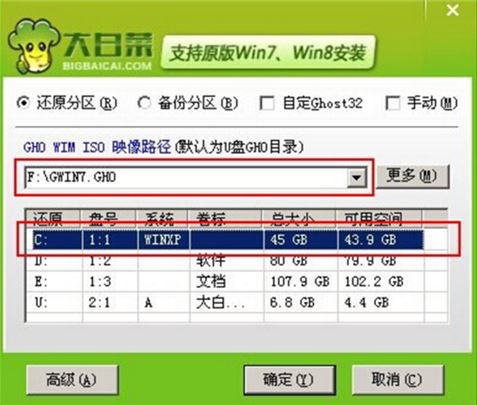
3、此時在彈出的提示窗口直接點擊確定按鈕,如下圖所示:.
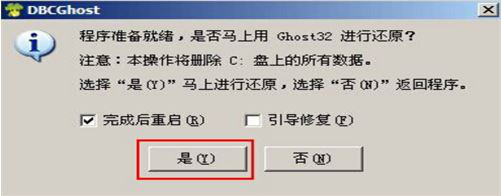
4、隨后安裝工具開始工作,我們需要耐心等待幾分鐘, 如下圖所示:
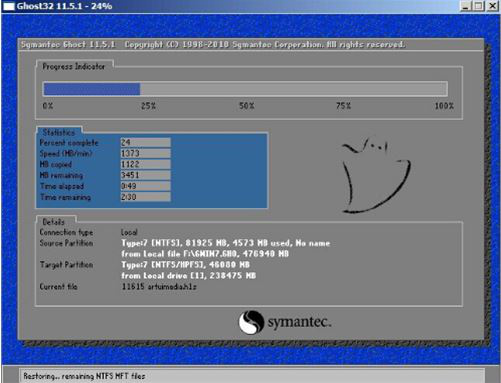
5、完成后,彈跳出的提示框會提示是否立即重啟,這個時候我們直接點擊立即重啟就即可。

6、此時就可以拔除u盤了,重啟系統開始進行安裝,我們無需進行操作,等待安裝完成即可。
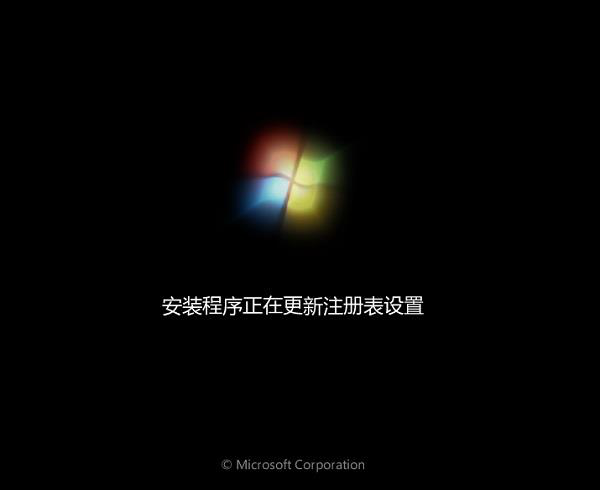
win7相關攻略推薦:
win7電腦怎么設置休眠 詳細流程介紹
win7電腦文件夾名稱變成綠色怎么辦_電腦文件夾名稱變成綠色解決辦法
win7系統出現不可以更改后綴名詳細原因以及處理步驟
以上就是深海泰坦X7Ti筆記本如何一鍵u盤安裝win7系統操作方法,如果深海泰坦X7Ti筆記本用戶想要安裝win7系統,可以根據上述操作步驟進行安裝
相關文章:
1. Windows10更新KB5006670 無法連接到打印機 錯誤代碼0x000007092. Win7怎么升級Win11?Win7免費升級Win11教程3. Win10怎么設置系統審核事件?4. CentOS7.0怎么設置屏幕分辨率?5. 如何在電腦PC上啟動Windows11和Linux雙系統6. deepin20時間顯示不準確怎么調整? deepin時間校正方法7. UOS文檔查看器怎么添加書簽? UOS添加書簽的三種方法8. Win10桌面圖標太大怎么辦?Win10系統桌面圖標太大的解決方法9. 統信uos系統怎么進行打印測試頁和刪除打印機?10. Win10強制更新怎么解決?Win10強制更新的解決方法

 網公網安備
網公網安備